Як зменшити гучність у Zoom, Google Meet і Microsoft Teams

Програми для відеодзвінків стали найважливішою частиною віддаленої роботи та навчання. Досліджуйте, як зменшити гучність у Zoom, Google Meet та Microsoft Teams.
Twitter – це соціальна мережа, яка дозволяє вам ділитися своїми поглядами на загальні, політичні та соціальні проблеми. Ви також можете поділитися своїми думками та передати інформацію людям навколо вас. Через проблеми з конфіденційністю та безпекою, які стосуються всіх платформ соціальних медіа, важливо керувати та підтримувати безпеку, використовуючи її якнайповніше.
У цій публікації ми перерахували способи, якими ви можете керувати своїм досвідом у Twitter.
Twitter розробив інструменти, які допомагають вам контролювати те, що ви бачите і що ваші підписники можуть переглядати у вашому профілі. Це може допомогти вам представляти себе так, як ви хочете. Давайте розпочнемо!
Контролюйте свій досвід у Twitter:
Щоб керувати тим, що ви бачите на своїй сторінці в Twitter, ви можете скасувати підписку на непотрібні облікові записи, вимкнути сповіщення, заблокувати людей, за якими ви не хочете, щоб за вами підписалися, і повідомити про тих, хто вас турбує.
До всіх цих параметрів можна отримати доступ, натиснувши піктограму у верхній частині будь-якого твіту з вашої хронології.
Скасувати підписку
Ви можете просто припинити перегляд чиїхось твітів, скасувавши підписку. Ви можете знову підписатися на обліковий запис, якщо передумаєте.
Щоб скасувати підписку, виконайте наведені нижче дії.
Як скасувати підписку на когось із твіту?
Крок 1. Знайдіть твіт облікового запису, за яким ви хочете припинити підписку.
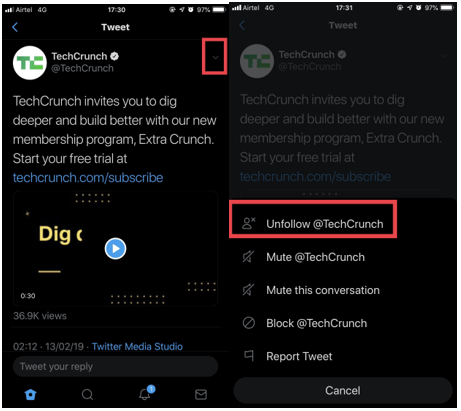
Крок 2. Торкніться значка спадного меню, розташованого у верхній частині твіту.
Крок 3. Перейдіть до їх імені та натисніть кнопку Скасувати підписку
Як скасувати підписку на когось із наведеного нижче списку?
Крок 1. У верхній частині екрана знайдіть меню, а потім торкніться значка «Профіль».
Крок 2. Виберіть Наступне у верхньому кінці профілю.
Крок 3. Торкніться Підпису біля облікового запису, за яким ви більше не хочете підписуватися.
Крок 4. Торкніться Скасувати підписку, щоб підписати угоду.
Читайте також: -
Twitter для початківців: 10 швидких порад, як отримати... Якщо ви новачок у Twitter і цікавитесь, як це працює, то ці 10 швидких порад для початківців допоможуть...
Як скасувати підписку на когось зі сторінки його профілю?
Крок 1. Перейдіть на сторінку профілю особи, за якою ви хочете припинити підписку.
Крок 2. Торкніться значка Підпис
Крок 3: Тепер натисніть кнопку Скасувати підписку, щоб завершити процес.
Як відписатись від когось за допомогою текстового повідомлення?
Якщо ви використовуєте Twitter для SMS, виконайте такі дії:
Введіть і надішліть UNFOLLOW, а потім ім’я користувача, за яким ви хочете припинити стежити, на короткий код свого оператора.
Якщо ви ще не вирішили скасувати підписку на когось, але хочете припинити отримувати сповіщення або оновлення через SMS, надішліть текст LEAVE/OFF з ім’ям користувача на короткий код
Як відфільтрувати сповіщення?
Часова шкала сповіщень показує всю вашу взаємодію з усіма обліковими записами Twitter, наприклад, лайки, згадки, ретвіти, а також сповіщає, якщо хтось почав стежити за вами нещодавно. Якщо ви хочете скоротити часову шкалу сповіщень, ви можете відфільтрувати їх.
У розділі Налаштування сповіщень ви можете отримати три параметри, такі як фільтр якості, розширені фільтри та вимкнені слова. Якщо ви хочете ігнорувати вміст низької якості, скористайтеся фільтром якості. Якщо ви хочете вимкнути сповіщення про публікацію, включаючи певні слова чи фрази, то ви можете вимкнути звук слів. Однак у разі розширених фільтрів ви можете вимкнути сповіщення від певних облікових записів, деякі з них – це облікові записи, на які ви не підписалися, або нові облікові записи із зображенням профілю за замовчуванням тощо.
Кроки для керування сповіщеннями:
Фільтр якості:
Крок 1. У верхній частині екрана знайдіть і торкніться значка профілю.
Крок 2. Знайдіть у списку піктограму Налаштування та конфіденційність.
Крок 3. Перейдіть до сповіщень.
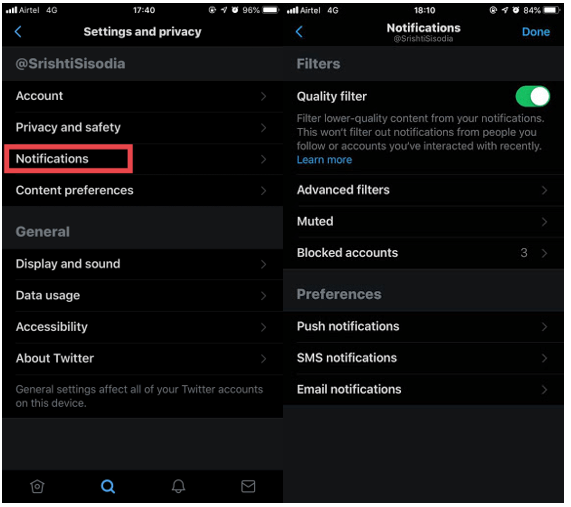
Крок 4. Знайдіть фільтр якості та вимкніть або ввімкніть його, перемикаючи повзунок.
Читайте також: -
Як отримати більше підписників у Twitter- 15... Кожен бажав тисячі підписників у Twitter та інших соціальних мережах. Від впливових осіб до звичайних людей, усі...
Розширені фільтри:
Крок 1. У верхній частині екрана знайдіть і торкніться значка профілю.
Крок 2. Знайдіть у списку піктограму Налаштування та конфіденційність.
Крок 3. Перейдіть до сповіщень.
Крок 4: Знайдіть Розширені фільтри, і ви отримаєте список параметрів, які потрібно ввімкнути та вибрати відповідним чином.
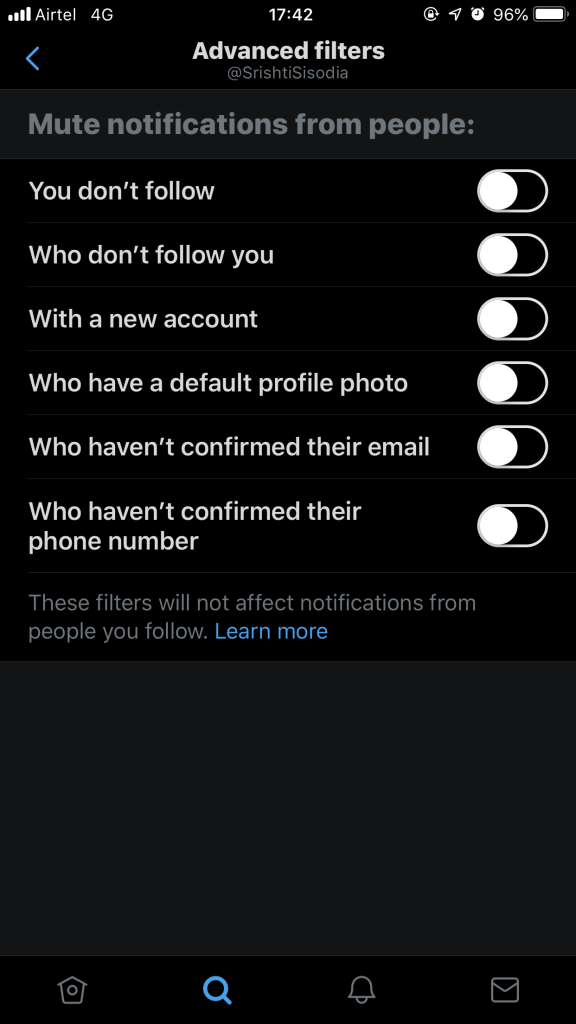
Примітка. Якщо у вас є пристрій Android, поставте прапорці біля фільтра, який потрібно ввімкнути.
Відфільтруйте тип сповіщень
За допомогою функції Показувати рідше ви можете вказати Twitter, які типи твітів ви хотіли б бачити рідше на своїй домашній хронології. Ця інформація допомагає нам змінювати та контролювати ваш досвід роботи на платформі. Щоб отримати цю опцію, вам потрібно натиснути стрілку спадного меню на окремому твіті.
Як відключити акаунти в Twitter?
Якщо ви не хочете відписуватися від когось, але також не хочете отримувати сповіщення про твіти з цього облікового запису, вимкнення звуку облікового запису може дійсно допомогти. Після вимкнення звуку ви отримуватимете сповіщення, лише якщо вони згадали вас у твіті або надіслали вам DM. Людина, обліковий запис якої вимкнена, не може отримувати сповіщення. Крім того, ви можете ігнорувати фрази, слова, імена користувачів, хештеги тощо.
Кроки, щоб вимкнути звук із твіту
Крок 1. Знайдіть спадне меню поруч із твітом і виберіть «Вимкнути звук».
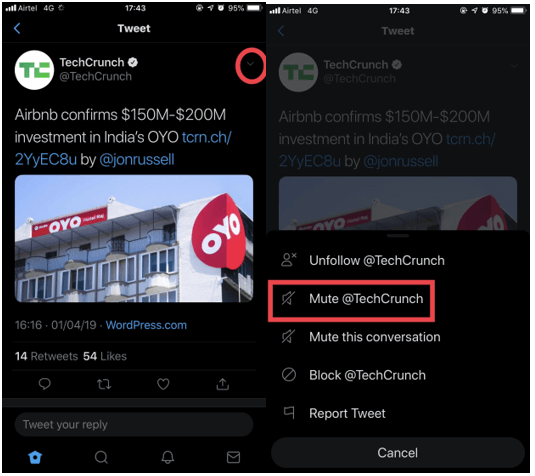
Крок 2. Ви отримаєте запит на [email protected]
Крок 3: Вам потрібно вибрати Так, я обов’язково підтверджу дію.
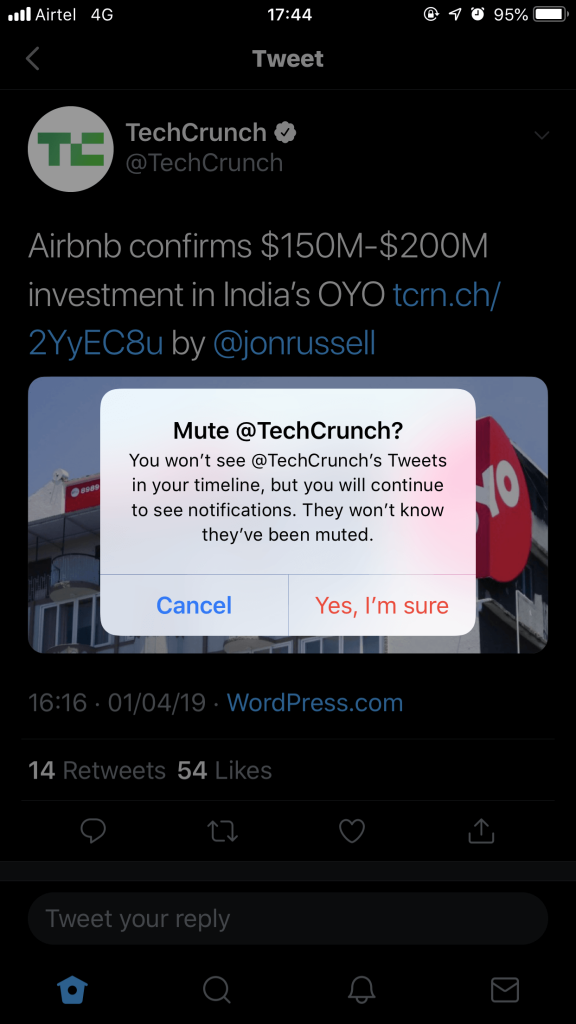
Кроки, щоб вимкнути звук із профілю
Крок 1. Перейдіть на сторінку профілю користувача, чиї твіти ви хочете вимкнути.
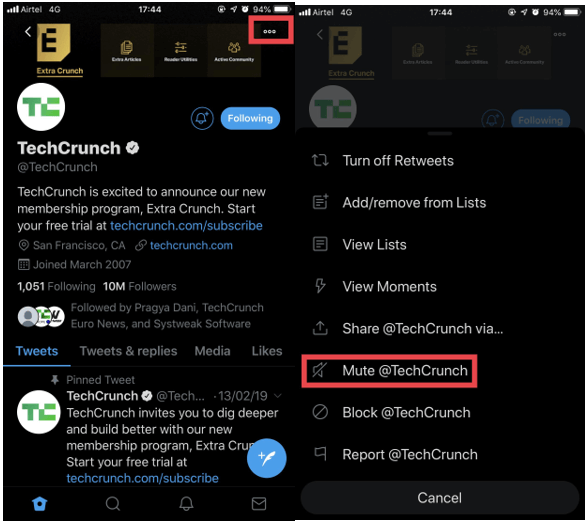
Крок 2. Торкніться значка переповнення (значок із трьома крапками)
Крок 3. Серед доступних параметрів натисніть [email protected]
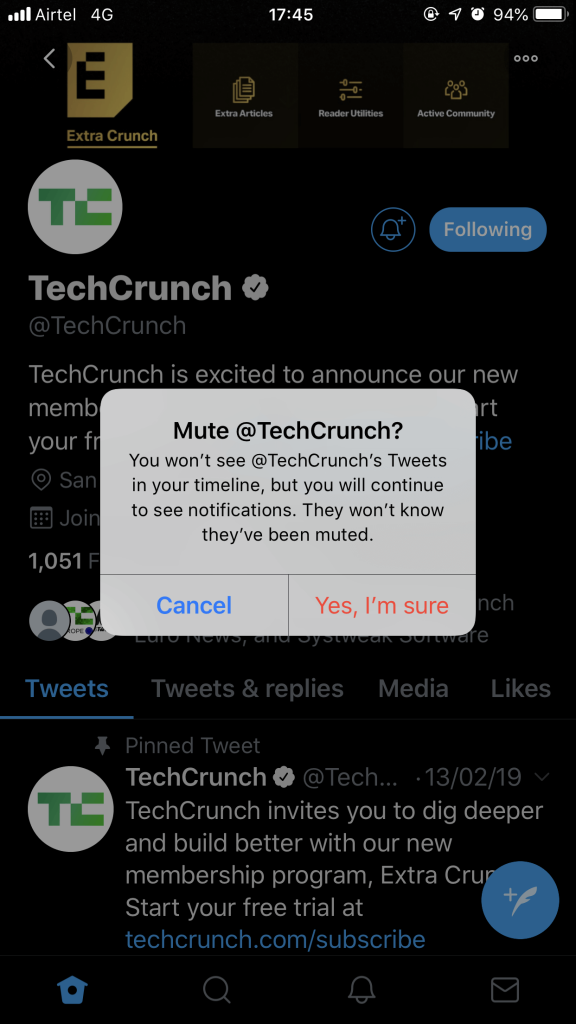
Крок 4: Вам потрібно вибрати Так, я обов’язково підтверджу дію.
Читайте також: -
Поради щодо безпеки та безпеки у Twitter Маєте обліковий запис Twitter? Але чи знаєте ви про основні налаштування Twitter, щоб сказати безпечно? Якщо ні, то тут...
Керування списком заблокованих облікових записів
Якщо ви хочете керувати списком ігнорованих облікових записів для свого облікового запису Twitter, виконайте такі дії:
Крок 1. Перейдіть до значка профілю, знайдіть Налаштування та конфіденційність.
Крок 2. Знайдіть і виберіть Конфіденційність та безпека.
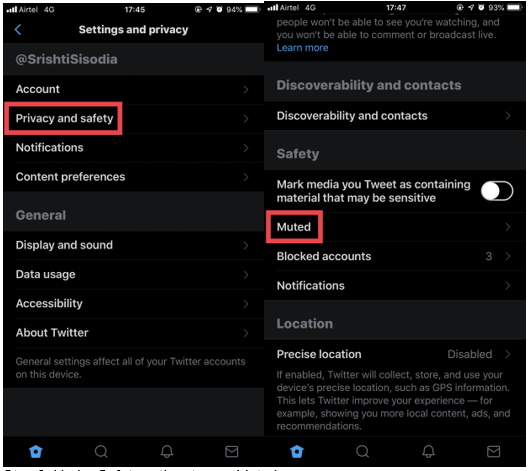
Крок 3. У розділі «Безпека» натисніть «Без звуку».
Крок 4. Виберіть «Вимкнені облікові записи».
Крок 5. Якщо ви хочете ввімкнути звук облікового запису, натисніть значок вимкнення звуку.
Ви також можете запускати або зупиняти підписку на облікові записи зі списку. Все, що вам потрібно зробити, це натиснути значок «Підписатися» або «Відмовитися від підписки».
Як заблокувати когось?
Якщо ви хочете перешкодити комусь у Twitter взаємодіяти з вами, блокування — це дійсно хороший спосіб зробити це. Після блокування облікового запису ви не зможете бачити твіти, підписки та підписки, лайки, ретвіти. Крім того, сповіщення про згадки не відображатимуться.
Користувач, якого ви заблокували, може помітити це, якщо зайде до вашого профілю та спробує стежити за вами.
Як заблокувати твіт
Крок 1. Перейдіть до значка спадного меню (у верхньому правому куті твіту), щоб отримати параметри.
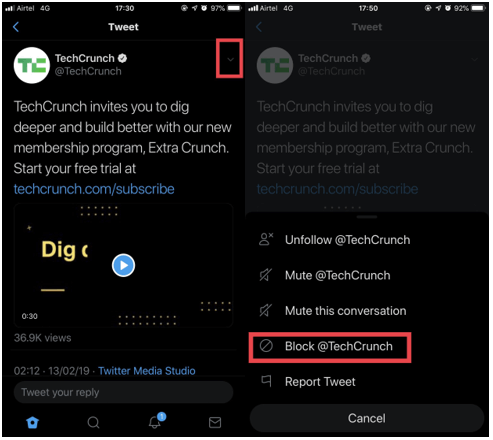
Крок 2: Виберіть Блок.
Крок 3. Підтвердьте дію, натиснувши Заблокувати.
Дії, щоб заблокувати когось із сторінки їхнього профілю
Крок 1. Перейдіть на сторінку профілю, яку ви хочете заблокувати
Крок 2. Натисніть значок переповнення, щоб отримати параметри.
Крок 3: Виберіть Блокувати.
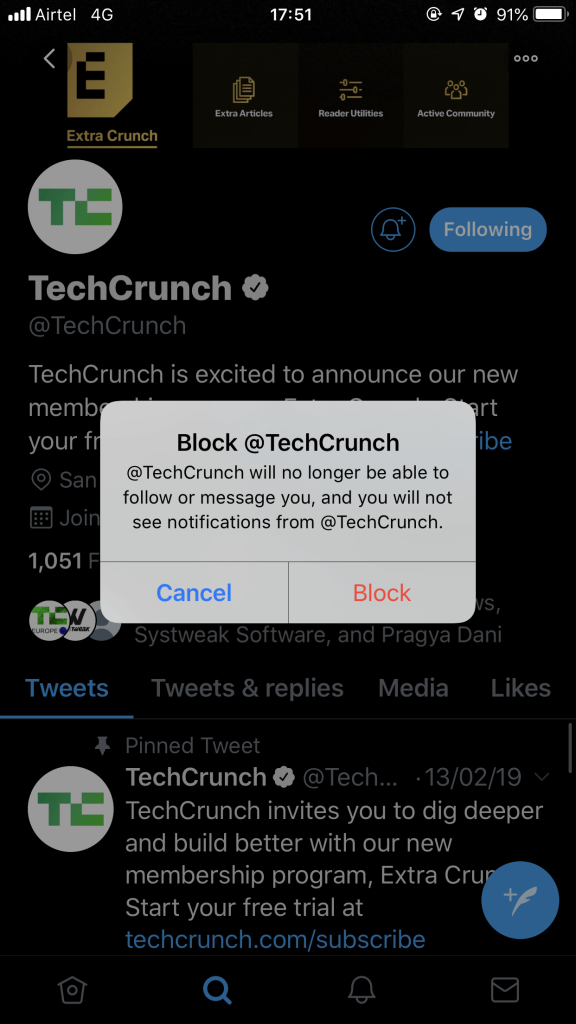
Крок 3: Ви отримаєте запит на підтвердження дії. Натисніть Заблокувати, щоб завершити процес.
Читайте також: -
Як захистити свій обліковий запис Twitter Злом даних та втрату особистої інформації слід у будь-який спосіб запобігти. Останній витік пароля Twitter – це...
Як повідомити про будь-які порушення в Twitter?
Якщо будь-який із твітів або облікових записів порушує політику чи умови Twitter, ви можете повідомити про це в Twitter. Твіти чи облікові записи, які розглядаються як порушення, які включають конфіденційні медіа, спам, зловживання та видавання себе за іншу особу.
Щоб повідомити про твіт або обліковий запис, потрібно виконати кілька кроків. Хочете повідомити про щось у Twitter, натисніть тут, щоб дізнатися .
Як взяти на себе відповідальність за медіа, які ви бачите в твітах?
Керування Twitter не обмежується блокуванням, скасуванням підписки або повідомленням про облікові записи чи твіти, це більше! Ви можете керувати параметрами медіа. Ви можете контролювати, як ваш обліковий запис Twitter обробляє конфіденційний вміст, показувати попередження чи ні. Якщо ви хочете обробляти те, як ви бачите медіа в твітах, виконайте такі дії:
Крок 1. Відкрийте програму Twitter на Android або iOS або twitter.com на комп’ютері чи Mac.
Крок 2. Натисніть або клацніть стрілку вниз, щоб вибрати Повідомити про твіт.
Крок 3. Виберіть Показує чутливе зображення.
Примітка: Twitter завжди розміщує попереджувальний знак на вмісті, який не відповідає їх порогу.
Як контролювати те, що інші можуть бачити у вашому обліковому записі?
Додавання тегів на фото
Люди позначають один одного на фотографіях, щоб залишатися на зв’язку або почати розмову, однак, якщо ви не хочете, щоб хтось позначав вас. Ви можете зробити це, вибравши серед дозволів будь-кого, нікого або лише друзів.
Якщо ви хочете дізнатися, як змінити параметри позначення фотографій, натисніть тут
Захистіть свої твіти
Якщо ви не хочете, щоб ваші твіти бачили інші люди, а не ваші підписники, ви можете захистити свої твіти. Щоразу, коли хтось надсилає запит на підписку, ви можете вирішити, відхилити чи прийняти запит.
Примітка: люди, які вже підписалися на вас, бачитимуть ваші захищені твіти, і якщо ви не хочете, щоб вони бачили, вам слід їх заблокувати.
Якщо вам потрібно знати про захищені та загальнодоступні твіти.
Налаштування медіа
Якщо ви ділитеся конфіденційним вмістом, ви можете поставити прапорець у своєму твіті, щоб люди отримували сповіщення, коли бачать попередження, перш ніж відтворити медіа.
Якщо ви хочете знати, як позначити медіа у своїх твітах конфіденційним вмістом, натисніть тут
Пошук людей
Знаходження друзів і людей, які вам не байдужі, у Twitter може дати вам чудовий досвід, і, використовуючи вашу адресу електронної пошти або номер телефону, ми можемо допомогти вам легко встановити ці зв’язки. Однак ви змінюєте налаштування, щоб налаштувати те, як люди знаходять вас і позначають вас у твіті.
Якщо ви хочете дізнатися більше про налаштування видимості, натисніть тут.
Таким чином, ви зможете керувати своїм обліковим записом Twitter, керувати своїми твітами та тим, як люди легко до них ставляться.
Програми для відеодзвінків стали найважливішою частиною віддаленої роботи та навчання. Досліджуйте, як зменшити гучність у Zoom, Google Meet та Microsoft Teams.
Дізнайтеся, як налаштувати мобільну точку доступу в Windows 10. Цей посібник надає детальне пояснення процесу з урахуванням безпеки та ефективного використання.
Досліджуйте, як налаштувати налаштування конфіденційності в Windows 10 для забезпечення безпеки ваших персональних даних.
Дізнайтеся, як заборонити людям позначати вас у Facebook та захистити свою конфіденційність. Простий покроковий посібник для безпеки у соцмережах.
Пам’ятаєте часи, коли Bluetooth був проблемою? Тепер ви можете ефективно обмінюватися файлами через Windows 10 за допомогою Bluetooth. Дізнайтеся, як це зробити швидко і легко.
Ось посібник про те, як змінити тему, кольори та інші елементи в Windows 11, щоб створити чудовий робочий стіл.
Детальна інструкція про те, як завантажити Google Meet на ваш ПК, Mac або Chromebook для зручного використання.
Детальний огляд процесу налаштування VPN в Windows 10 для безпечного та анонімного Інтернет-серфінгу.
Ось як ви можете отримати максимальну віддачу від Microsoft Rewards для Windows, Xbox, Mobile, покупок і багато іншого.
Оскільки продуктивність і доступність бездротових периферійних пристроїв продовжують зростати, Bluetooth стає все більш поширеною функцією на ПК з Windows. Досліджуйте, як підключити та використовувати Bluetooth.








